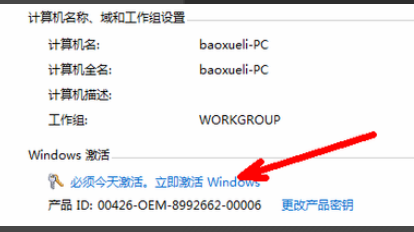正版的w7的笔记本怎样重装系统
的有关信息介绍如下:可以利用U盘启动盘来安装,简单、轻松、快捷,还很方便,具体操作步骤如下:
1、准备一个可以正常使用的U盘(容量大小8G就可以)
2、网上下载一个U盘启动盘制作工具(安装好后把准备的U盘制作成U极速U盘启动盘)
3、网上下一个整版的Win7系统镜像文件,下载好后解压后到制作好的U极速U盘启动盘中,如图所示:
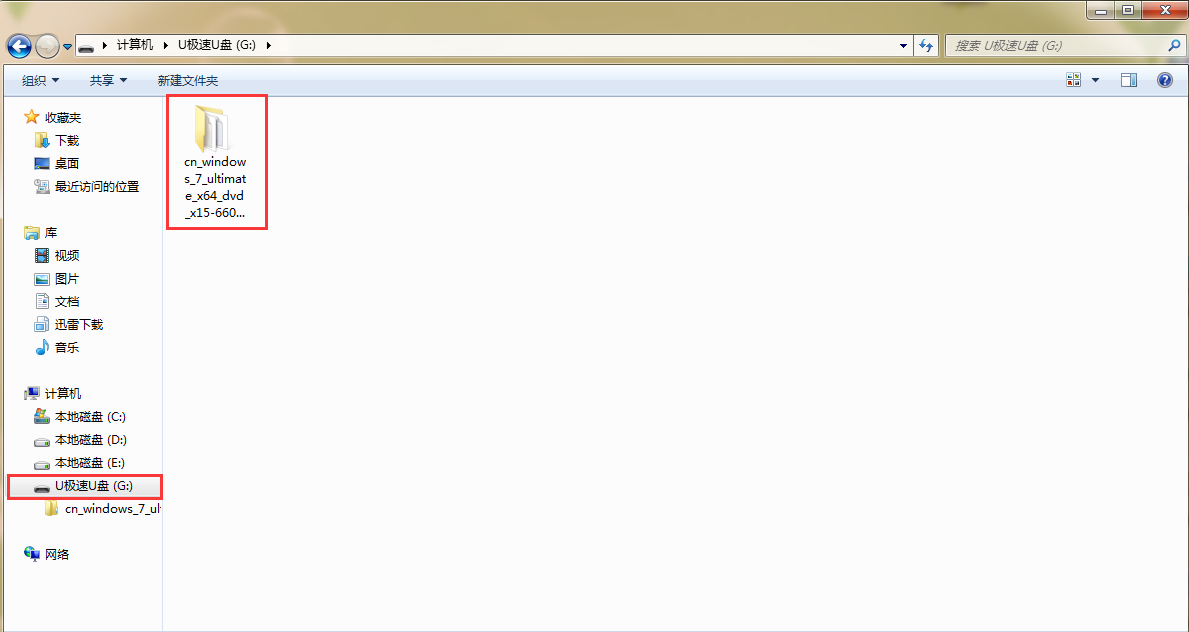
4、(提前去网上找到对应电脑型号的快捷启动键)将制作好的U极速U盘启动盘连接电脑USB接口,然后重启电脑,在等待屏幕开机画面出现电脑品牌LOGO标志时,迅速按下之前找到的电脑一键U盘启动快捷键,进入启动项选择界面,按上下方向键进行移动,选择U盘启动盘所在的USB选项,按回车键,电脑重启后系统自动会进入到U极速主菜单,然后按上下方向键移动,选择【02】运行U极速win8PE装机维护版(新机器),按回车键进入,如图所示:
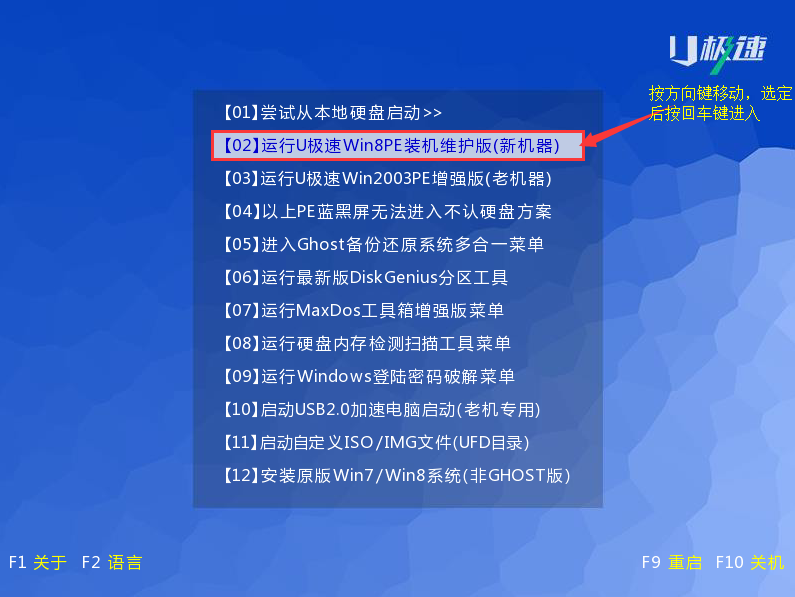
5、进入win8PE后,点击Windows安装器,弹出窗口,点击"浏览"菜单,选择U盘中原版win 7系统文件,如图所示:



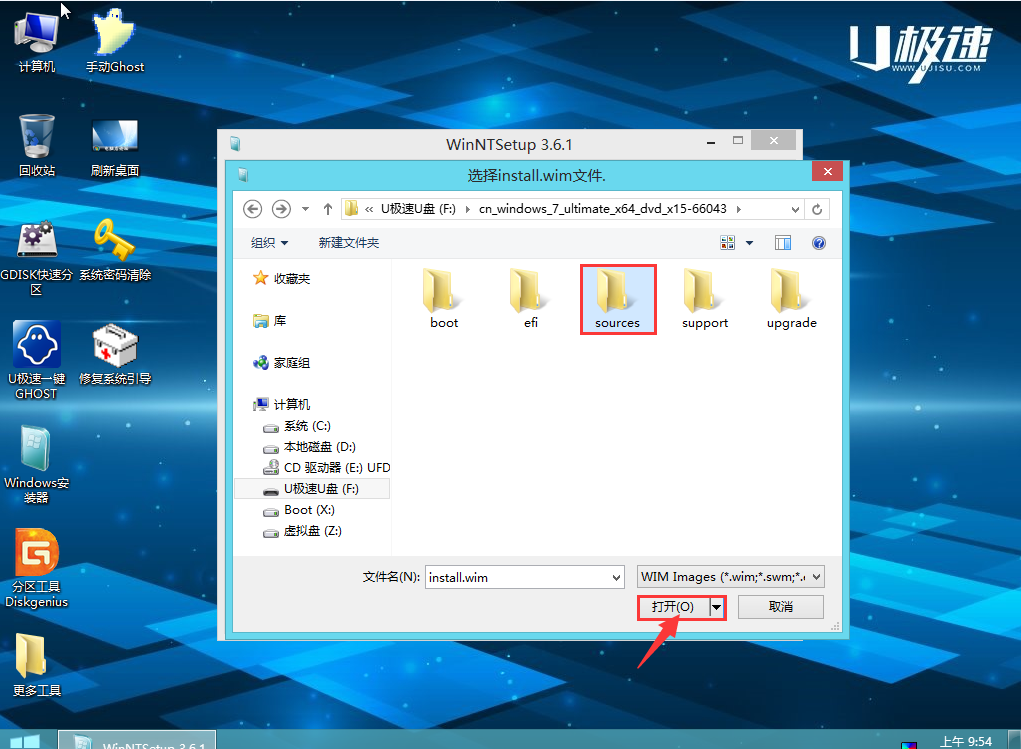
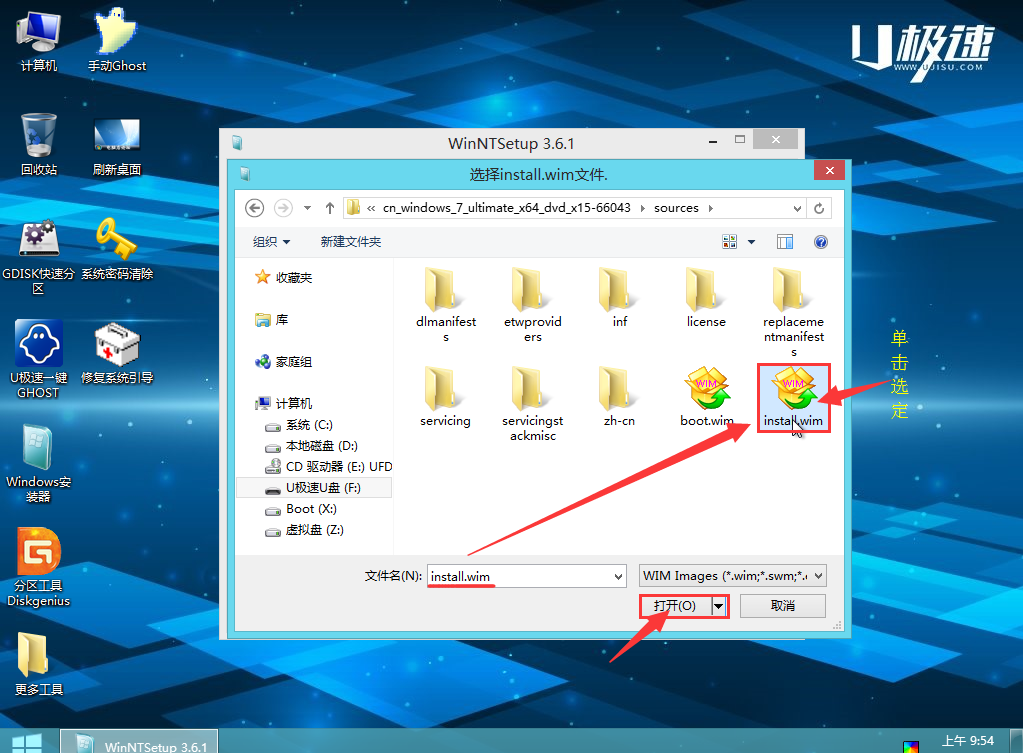
6、选完后,在磁盘上点击要安装的位置,以C盘为例,点击C盘,然后点击下方的"确定",如图所示:
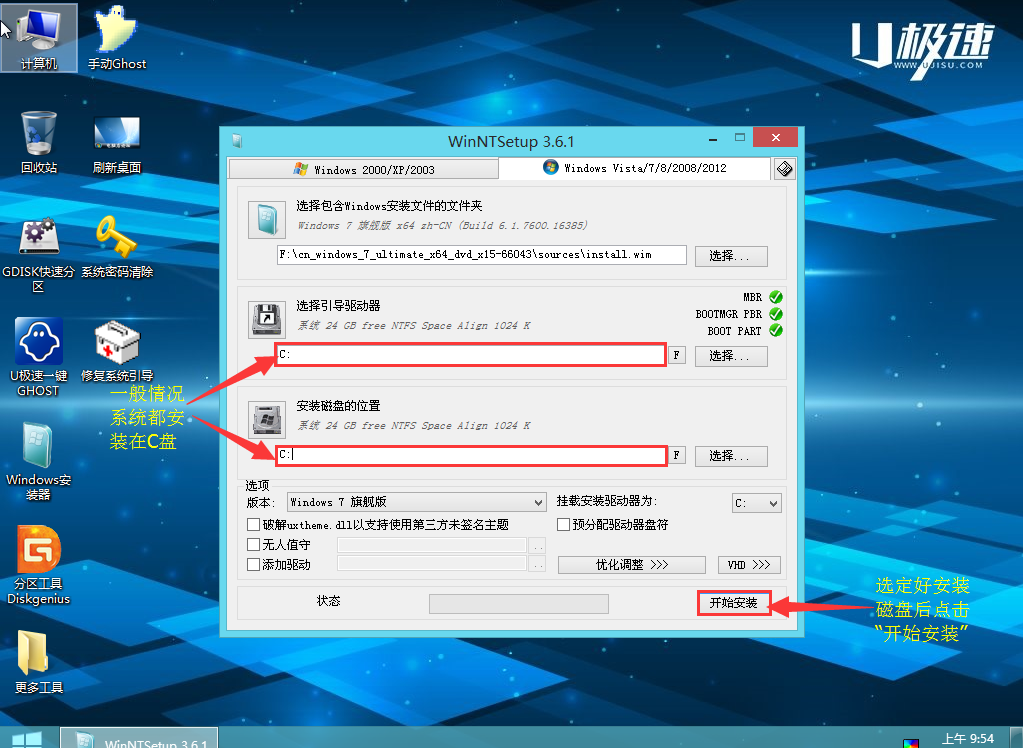
7、工具开始工作,首先会跳出有一个弹框,不做修改点击“确定”,随后就会进行原版win 7系统安装,如图所示:


8、完成后系统会提示重启,点击"确定",如图所示:
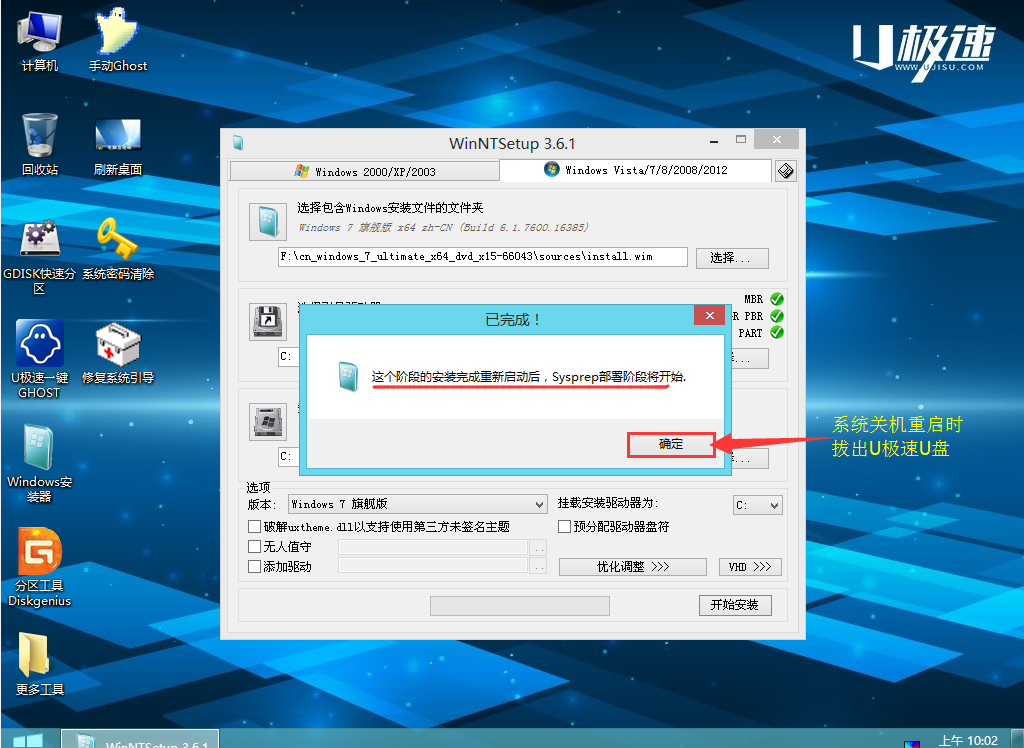
9、电脑重启时,快速把U极速U盘拔出,重启后安装程序就会开始复制文件,等待完成即可,如图所示:
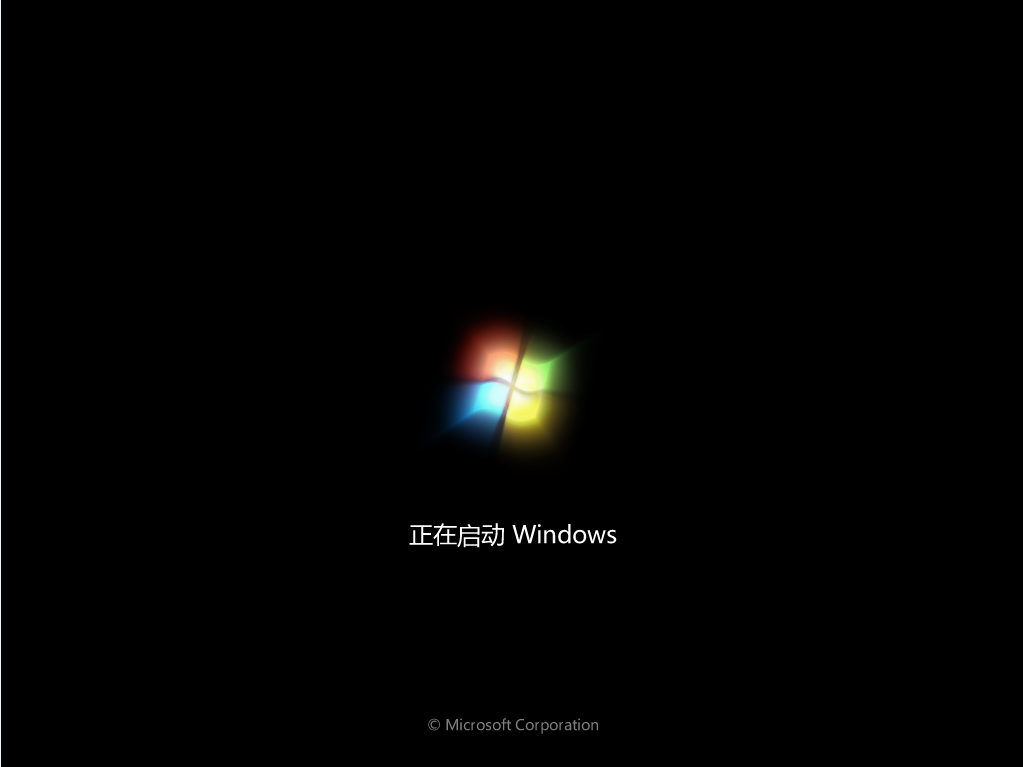
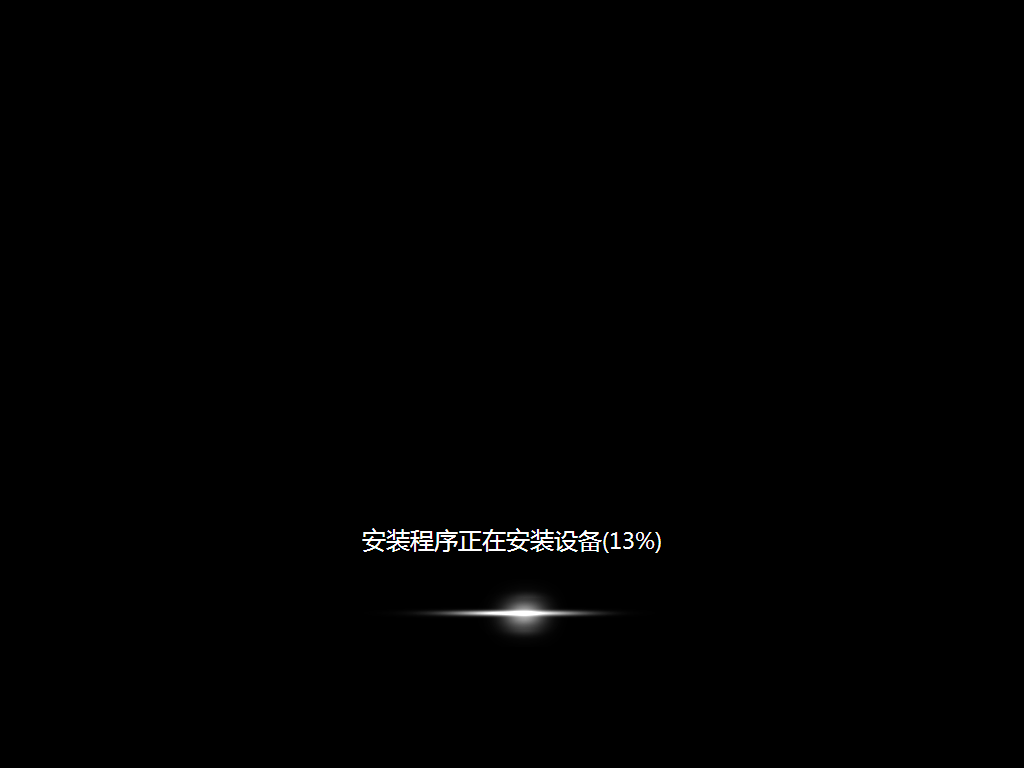
10、此时会要求输入产品密钥,将准备好的产品密钥输入后点击“下一步”,如图所示:
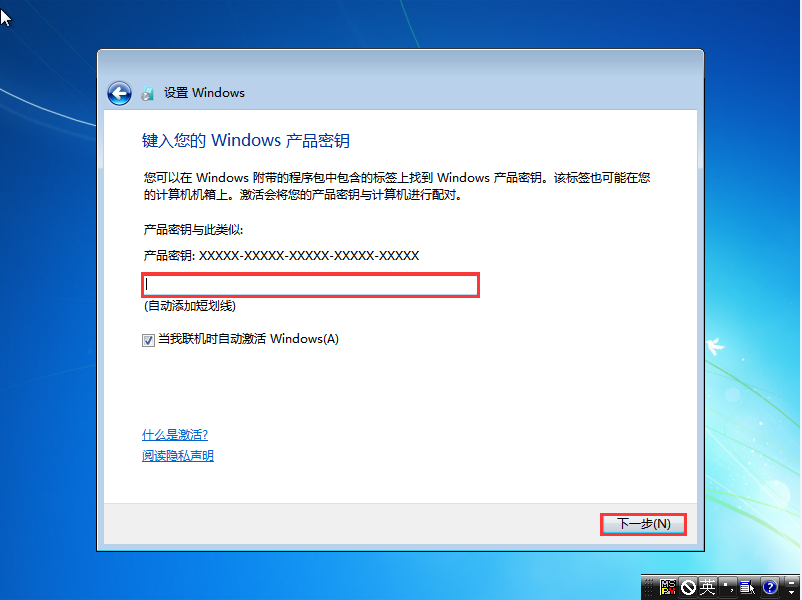
11、原版win 7系统安装过程都会由电脑自动完成,届时在安装过程若弹出新的提示窗口,可安装相应提示进行填写操作即可,另外还需要注意提前准备好产品密钥,最后提醒,安装时记得不要遗漏步骤,否则可能出现安装失败的情况。